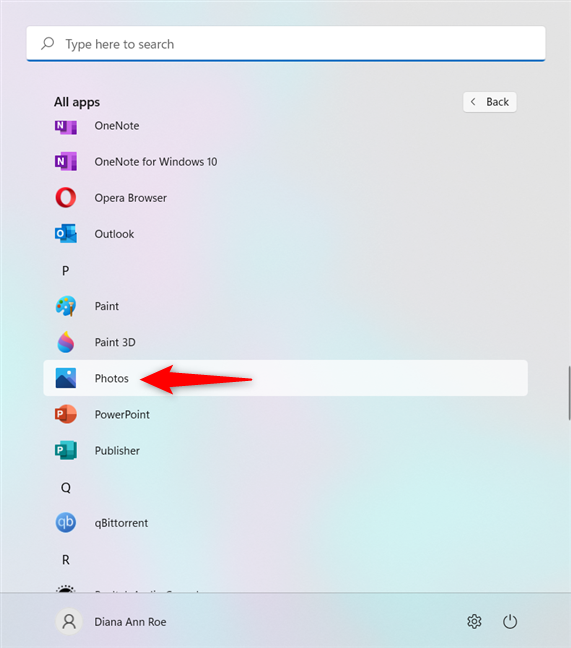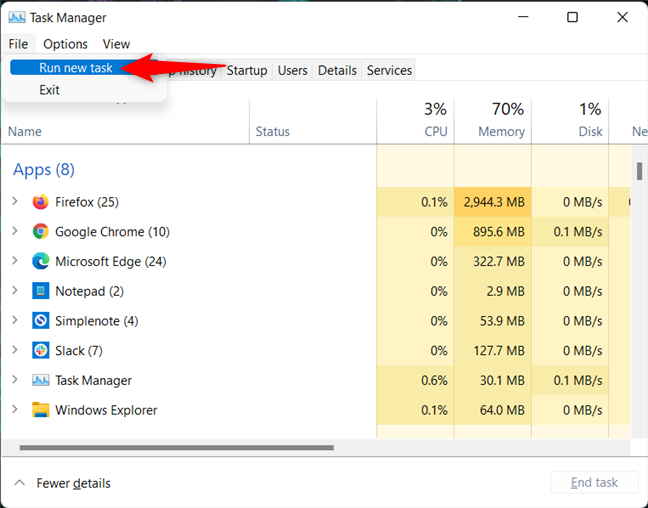La aplicación Fotos en Windows 10 y Windows 11 hace que sea más fácil que nunca ver, explorar y organizar las imágenes digitales en su dispositivo. Además de eso, la aplicación te permite hacer algunas ediciones básicas de tus fotos e incluso crear tus propios montajes. Sin embargo, primero debe saber cómo abrir Fotos en Windows 10 y Windows 11, por lo que creamos esta guía que muestra todas las formas disponibles de iniciar la aplicación para ayudarlo a identificar el método más cómodo para usted. Así es como abre Fotos en Windows 11 y Windows 10 de 10 maneras diferentes para que pueda disfrutarlas al máximo:
Contenido
- 1. Cómo abrir Fotos en Windows 11 y Windows 10 usando la búsqueda
- 2. Cómo abrir la aplicación Fotos en Windows 10 y Windows 11 desde el menú Inicio Lista de todas las aplicaciones
- 3. Cómo iniciar la aplicación Fotos de Windows desde su acceso directo en el escritorio
- 4. Cómo abrir Fotos en Windows 10 y Windows 11 desde la barra de tareas
- 5. Cómo abrir la aplicación Fotos de Windows desde el acceso directo o mosaico Anclado al menú Inicio
- 6. Pida a Cortana que abra la aplicación Fotos en Windows 10 y Windows 11
- 7. Cómo iniciar la aplicación Fotos en Windows 10 y Windows 11 desde el Explorador de archivos
- 8. Cómo abrir Fotos en Windows 11 y Windows 10 usando la ventana Ejecutar
- 9. Cómo iniciar la aplicación Fotos de Windows usando el Administrador de tareas
- 10. Cómo abrir fotos en Windows 10 y Windows 11 desde Windows Terminal, CMD o PowerShell
- ¿Cómo prefieres abrir la aplicación Fotos de Windows?
1. Cómo abrir Fotos en Windows 11 y Windows 10 usando la búsqueda
Tanto la Búsqueda de Windows 10 como la Búsqueda en Windows 11 son formas rápidas y confiables de acceder a lo que necesita. Ingrese fotos en el campo de búsqueda y luego haga clic o toque en Fotos o en Abrir en el panel derecho.

Busque la aplicación Fotos en Windows 10 y Windows 11
2. Cómo abrir la aplicación Fotos en Windows 10 y Windows 11 desde el menú Inicio Lista de todas las aplicaciones
El menú de inicio de Windows 10 , así como el menú de inicio de Windows 11 , incluyen una lista alfabética de todas las aplicaciones en su computadora o dispositivo.
En Windows 10, puede ver la lista Todas las aplicaciones a la izquierda. Desplácese hacia abajo hasta la letra P y luego haga clic o toque el acceso directo de Fotos para iniciar la aplicación.

El acceso directo a Fotos desde el menú Inicio Lista de todas las aplicaciones en Windows 10
Se requiere un paso adicional en Windows 11, donde primero debe hacer clic o tocar en Todas las aplicaciones desde el menú Inicio .

Acceder a todas las aplicaciones
Esto abre la lista Todas las aplicaciones , donde puede encontrar la aplicación Fotos en P .
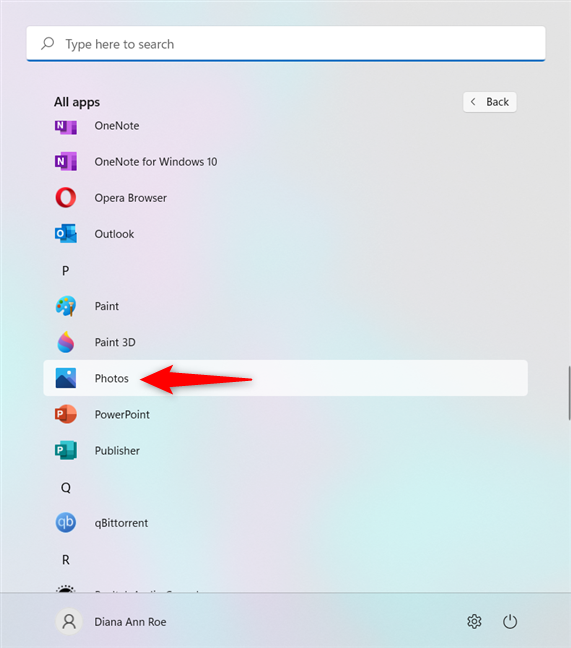
El acceso directo a Fotos del menú Inicio Lista de todas las aplicaciones en Windows 11
3. Cómo iniciar la aplicación Fotos de Windows desde su acceso directo en el escritorio
Si desea tener la aplicación a mano, es fácil acceder a Fotos desde su acceso directo en el escritorio. Dado que la aplicación es un elemento del menú Inicio , consulte el capítulo correspondiente de nuestra guía sobre la creación de accesos directos en Windows 10 y Windows 11 .

Use el ícono del escritorio para abrir Fotos en Windows 10 y Windows 11
4. Cómo abrir Fotos en Windows 10 y Windows 11 desde la barra de tareas
Anclar una aplicación a la barra de tareas en Windows 10 o Windows 11 le permite acceder a ella con un clic o un toque. Lo mismo es cierto para la aplicación Fotos , así que presiónela para iniciarla.

Use el atajo de Fotos en la barra de tareas
5. Cómo abrir la aplicación Fotos de Windows desde el acceso directo o mosaico Anclado al menú Inicio
De forma predeterminada, la aplicación Fotos tiene su propio mosaico en Windows 10, y puede hacer clic o tocarlo para abrir la aplicación.

Presiona el mosaico para abrir Fotos
Sin embargo, si falta su mosaico Fotos , puede crearlo fácilmente siguiendo nuestra guía sobre cómo anclar al menú Inicio en Windows 10 .
En Windows 11, los mosaicos en el menú Inicio se reemplazan por accesos directos anclados . Para obtener más detalles sobre cómo agregar la aplicación Fotos a esta sección, lea nuestra guía sobre cómo fijar el menú Inicio en Windows 11 . Haga clic o toque la aplicación para iniciarla.

Presione el acceso directo para abrir Fotos en Windows 11
6. Pida a Cortana que abra la aplicación Fotos en Windows 10 y Windows 11
Si te gusta Cortana, también puedes pedirle que abra la aplicación Fotos por ti en Windows 10 y Windows 11. Asegúrate de que Cortana esté escuchando y di "Abrir fotos" . Cortana confirma haber escuchado su comando al decir y mostrar " Abriré Fotos..." .

Dile a Cortana que abra la aplicación Fotos de Windows 11 o Windows 10
Alternativamente, también puede escribir "Abrir fotos" en el campo de entrada de Cortana para obtener el mismo resultado.
7. Cómo iniciar la aplicación Fotos en Windows 10 y Windows 11 desde el Explorador de archivos
El Explorador de archivos también se puede usar para abrir la aplicación Fotos en Windows 10 o Windows 11. Aunque no se puede acceder a su archivo ejecutable navegando hasta su ubicación debido a la configuración de seguridad, puede abrir el Explorador de archivos , hacer clic o tocar la barra de direcciones y ingrese el comando ms-photos: en él. Luego, puede presionar Entrar en su teclado, o hacer clic o tocar la flecha Ir a junto a la barra de direcciones, y se abre la aplicación Fotos .

Ingrese ms-photos: en la barra de direcciones del Explorador de archivos
8. Cómo abrir Fotos en Windows 11 y Windows 10 usando la ventana Ejecutar
Para algunos usuarios, la ventana Ejecutar puede ser el método más rápido para abrir aplicaciones en Windows 10 y Windows 11. También puede usarla para abrir la aplicación Fotos . Use el método abreviado de teclado Win + R para abrir Ejecutar , ingrese el comando ms-photos: y luego presione la tecla Intro o haga clic o toque el botón Aceptar .

Ingrese ms-photos: en la ventana Ejecutar
9. Cómo iniciar la aplicación Fotos de Windows usando el Administrador de tareas
También puede abrir la aplicación Fotos desde el Administrador de tareas tanto en Windows 10 como en Windows 11. Para iniciar el Administrador de tareas , presione las teclas Ctrl + Shift + Esc en su teclado y, si se abre en su vista compacta, haga clic o toque en Más detalles . En la versión completa del Administrador de tareas , haga clic o toque Archivo y luego presione "Ejecutar nueva tarea" . ”
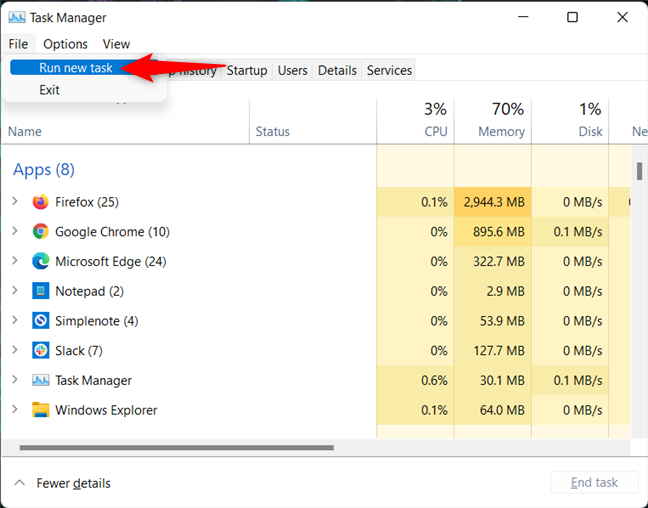
Haga clic o toque Ejecutar nueva tarea en el menú Archivo
Se abre una nueva ventana, llamada "Crear nueva tarea" . ” Escriba ms-photos: y luego presione Entrar en su teclado o haga clic o toque Aceptar .

Ingrese ms-photos: para abrir la aplicación Fotos en Windows 10 y Windows 11
10. Cómo abrir fotos en Windows 10 y Windows 11 desde Windows Terminal, CMD o PowerShell
Si está trabajando con Windows Terminal , Command Prompt o PowerShell , puede escribir este comando y presionar Enter .
iniciar ms-fotos:

Abrir fotos desde la terminal de Windows
Esto inicia inmediatamente la aplicación Fotos en Windows 10 y Windows 11.
¿Cómo prefieres abrir la aplicación Fotos de Windows?
Estas son todas las opciones que encontramos para abrir la aplicación Fotos en Windows 10 y Windows 11. Pruébelas y díganos cuál funciona mejor para usted. Además, si nos perdimos alguno, háganoslo saber en un comentario a continuación, y actualizaremos este tutorial en consecuencia.